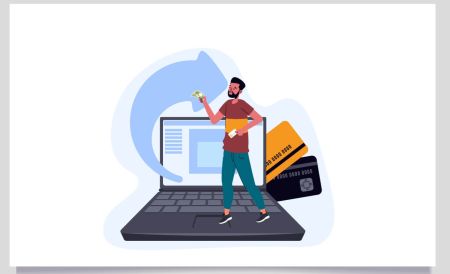IQ Option Descărcați aplicația - IQ Trader Romania - IQ Trader România
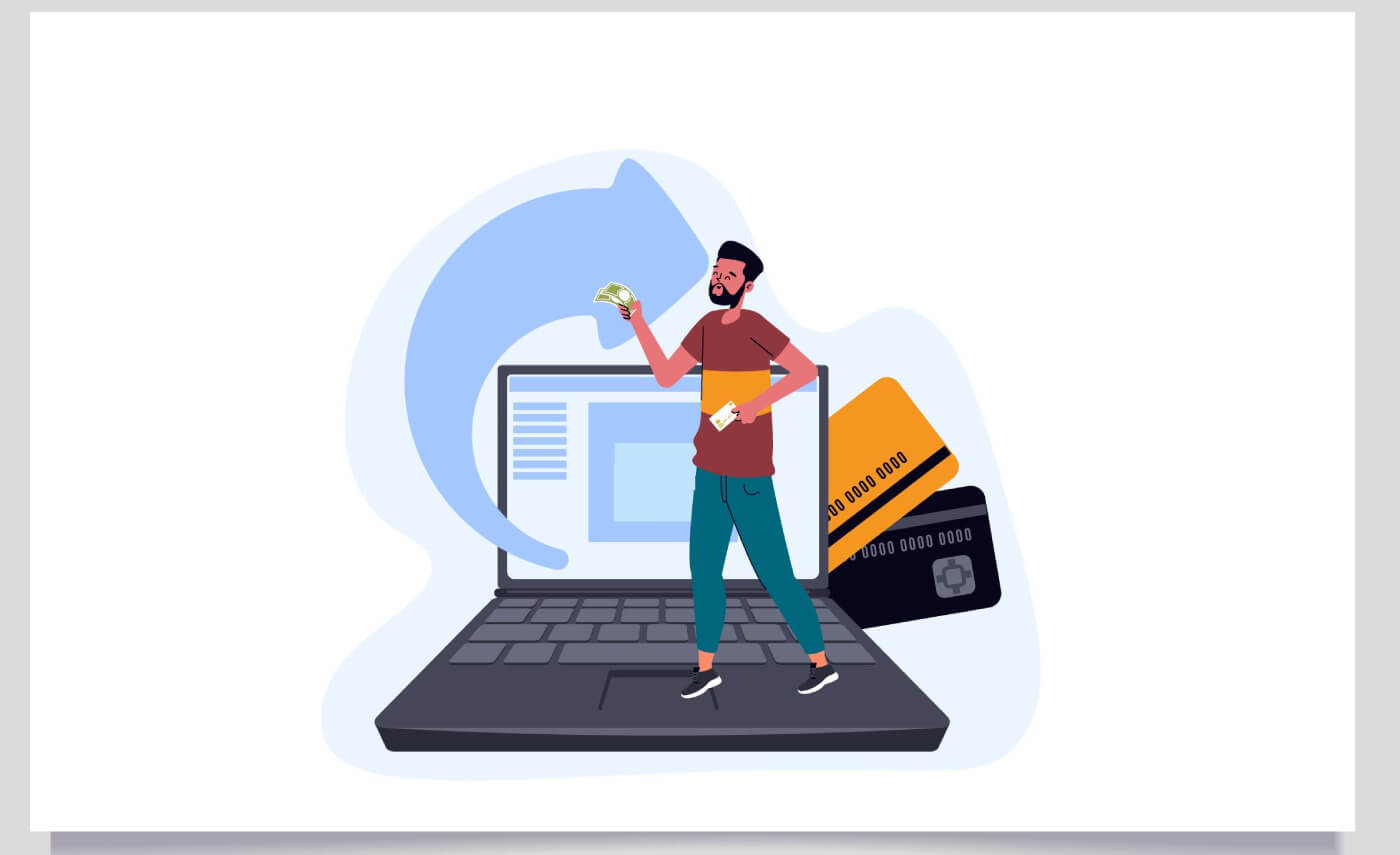
Cum să descărcați și să instalați aplicația IQ Option pe Windows
Aplicația desktop a platformei de tranzacționare este exact aceeași cu versiunea web a acesteia. În consecință, nu vor fi probleme cu tranzacționarea și transferul de fonduri.
Cerințe de sistem
- Sistem de operare:
- Windows 7, 8, 8.1, 10
- BERBEC:
- 2 GB (4 GB recomandat)
- Placa video:
- DirectX 9 (Windows)
- Spațiu pe hard disk:
- 130 Mb
Descărcați aplicația oficială IQ Option aici pe laptop/PC.
Obțineți aplicația IQ Option pentru Windows
Programul de instalare IQ Option va începe descărcarea automată în câteva secunde. Dacă acest lucru nu se întâmplă, reporniți descărcarea
După descărcarea cu succes, urmați acești pași pentru a o instala pe laptop/PC:
1. Salvați fișierul IQOption.msi pe computer.
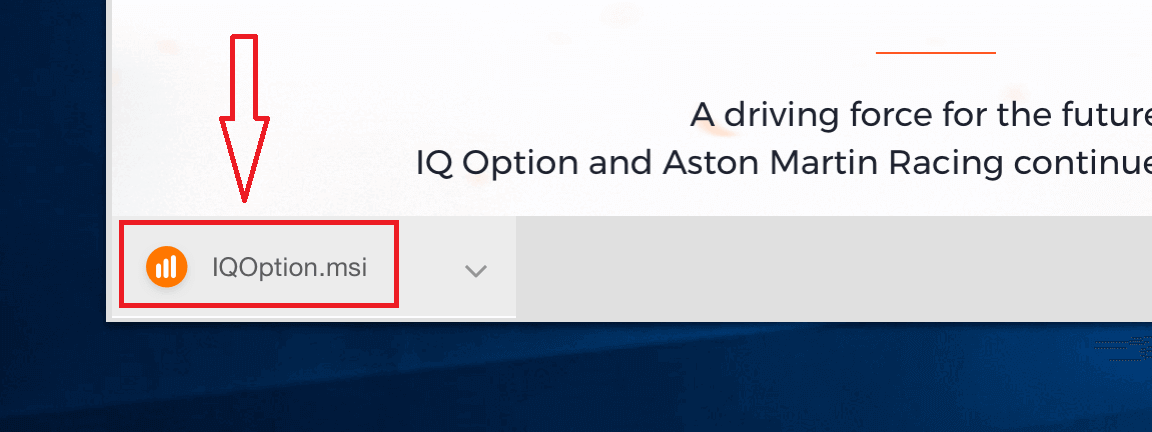
2. Deschideți fișierul descărcat, alegeți directorul de instalare și faceți clic pe „Instalare”
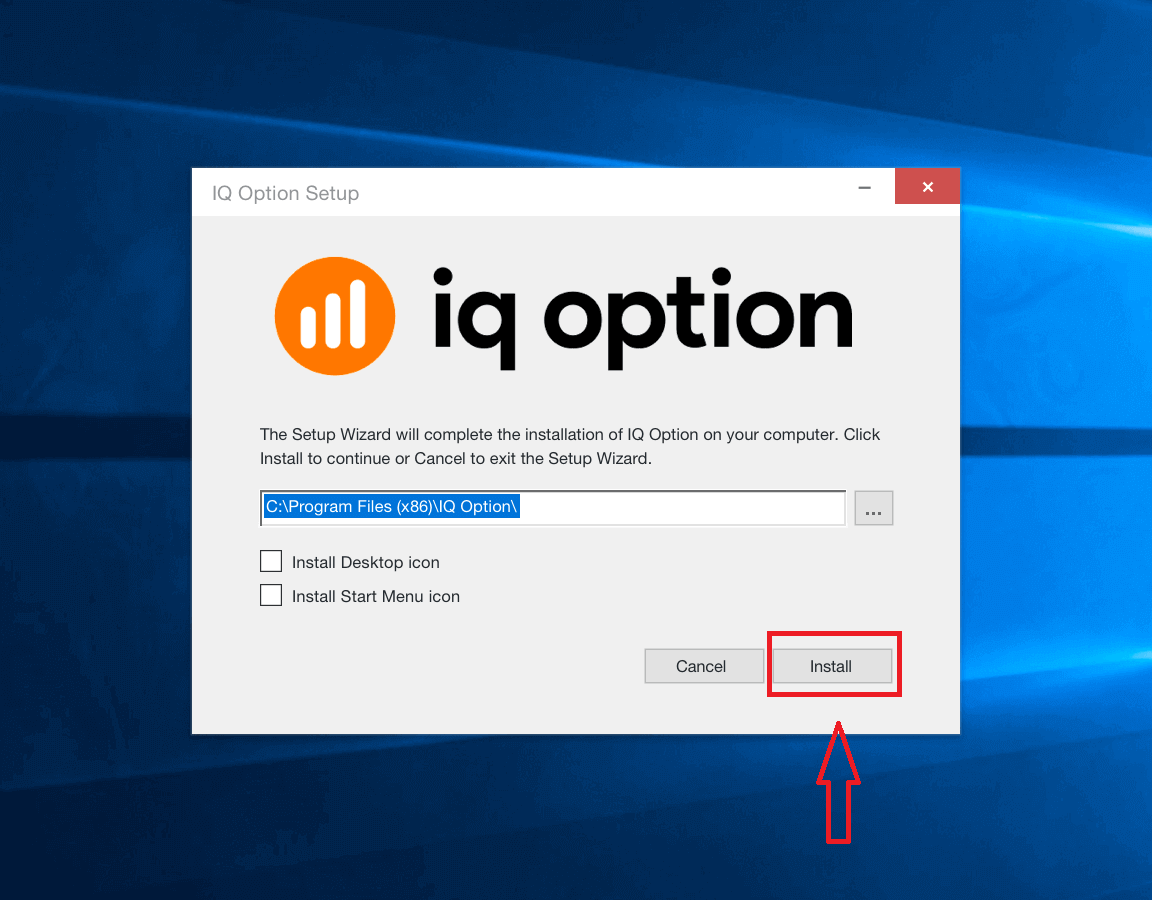
3. Faceți clic pe „Da” pentru a instala aplicația ca administrator
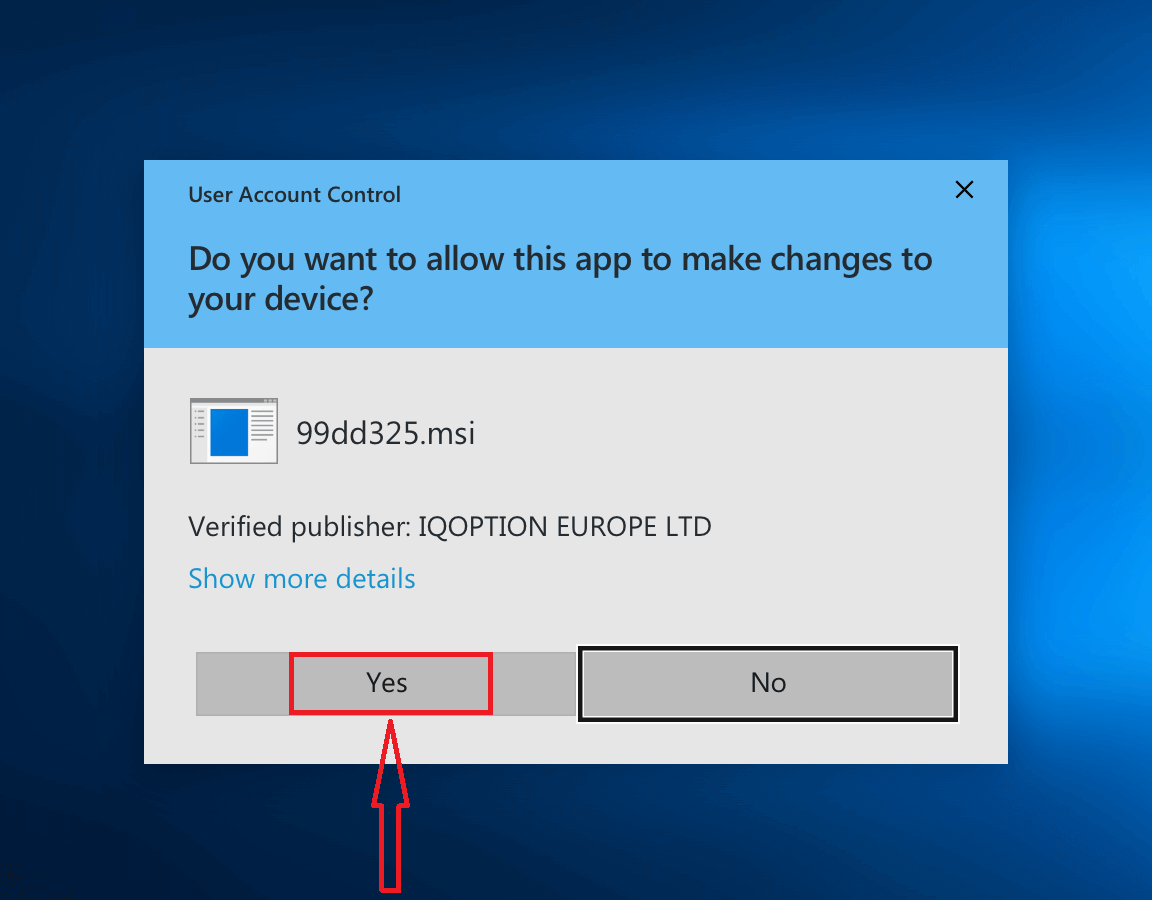
4. Așteptați până când instalarea este finalizată
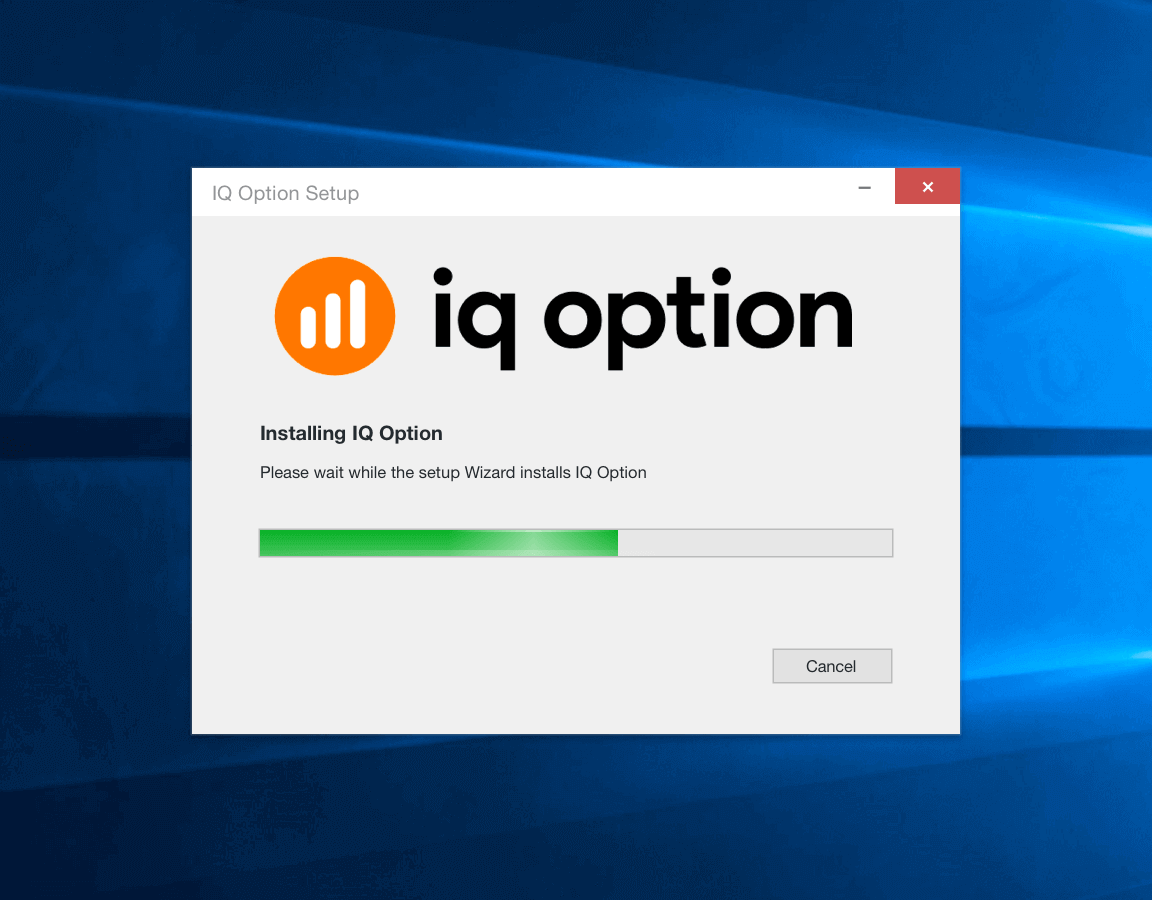
5. Faceți clic pe „Finish” pentru a rula programul de instalare IQ Option. De asemenea, puteți lansa aplicația făcând dublu clic pe pictograma IQ Option de pe desktop
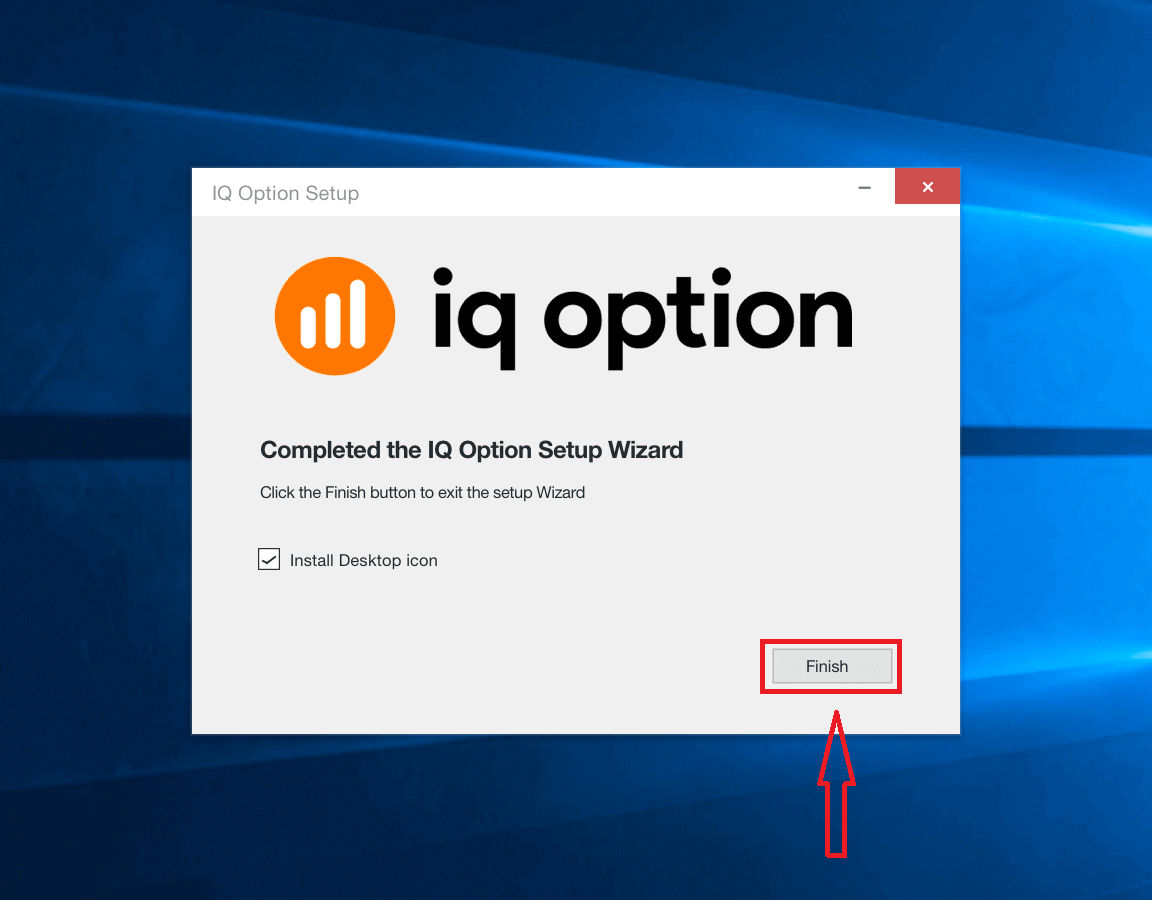
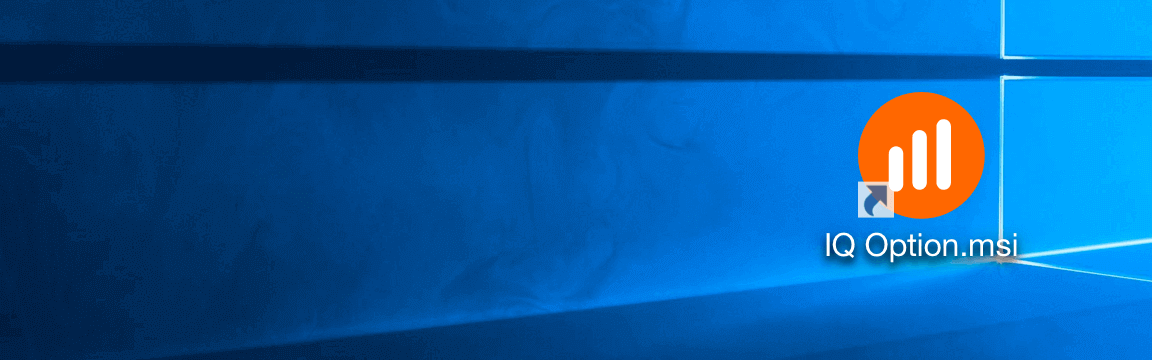
6. Conectați-vă la client și începeți să tranzacționați. În cazul în care nu vă amintiți adresa de e-mail sau parola, utilizați opțiunea de recuperare a parolei sau schimbați parola din profilul dvs.
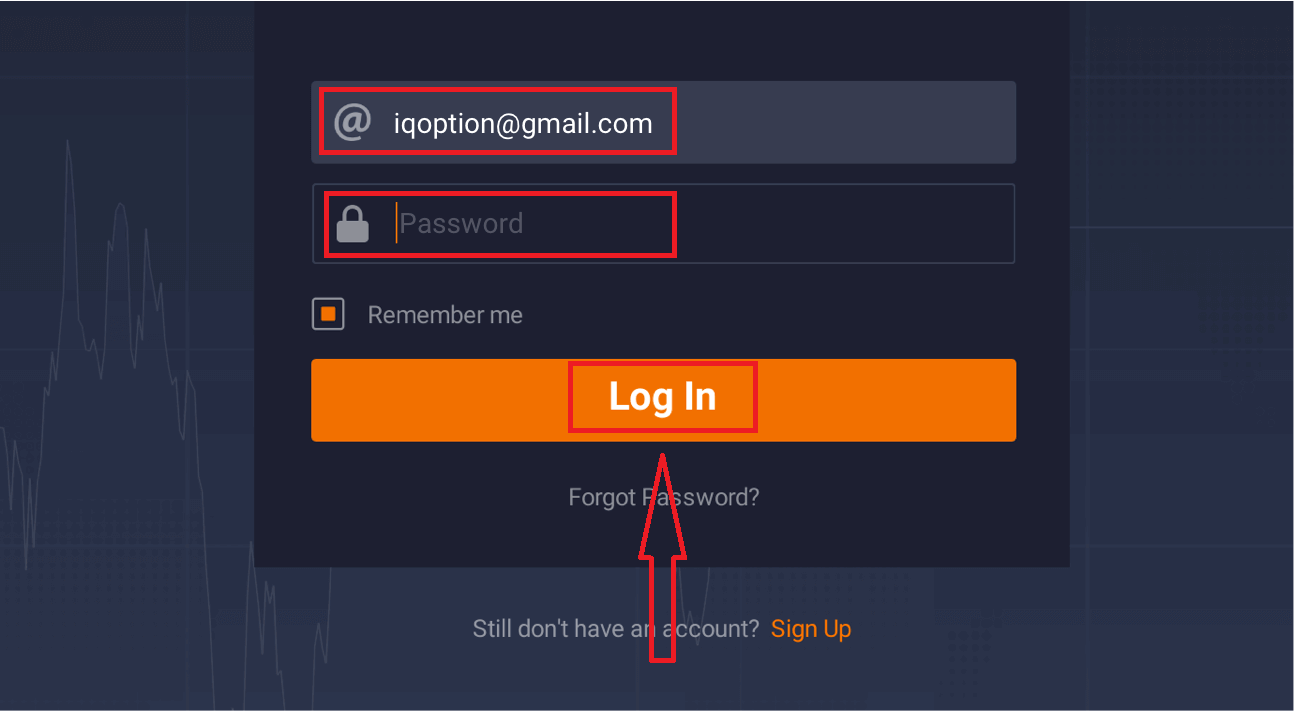
Acum puteți începe să tranzacționați. Aveți 10.000 USD în Cont Demo, puteți tranzacționa și pe un cont real după depunere.
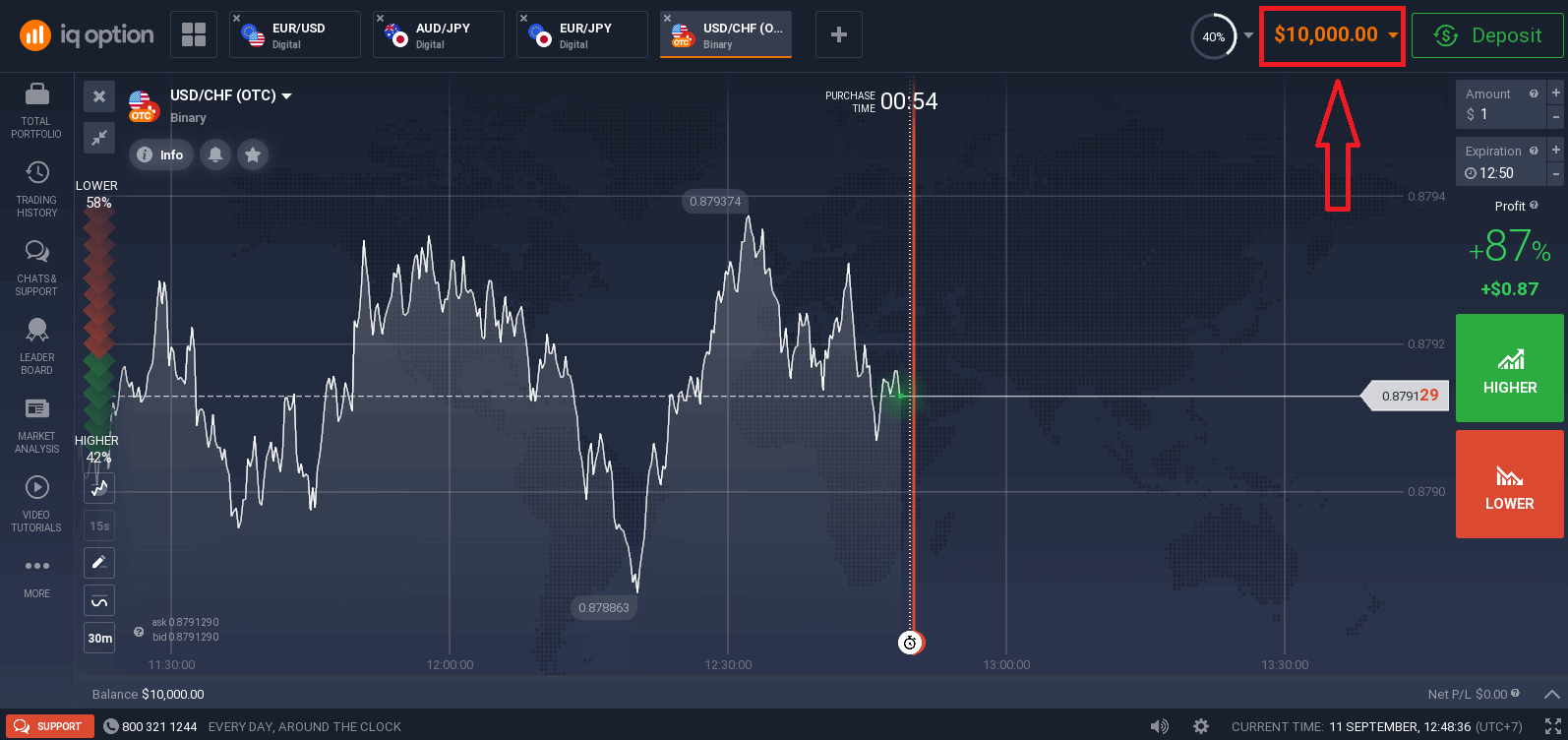
Cum să descărcați și să instalați aplicația IQ Option pe macOS
Aplicația desktop a platformei de tranzacționare este exact aceeași cu versiunea web a acesteia. În consecință, nu vor fi probleme cu tranzacționarea și transferul de fonduri.
Cerințe de sistem
- Sistem de operare:
- macOS - OS X 10.10 Yosemite
- BERBEC:
- 2 GB (4 GB recomandat)
- Placa video:
- Compatibil cu OpenGL 2.0 (macOS)
- Spațiu pe hard disk:
- 130 Mb
Descărcați aplicația oficială IQ Option aici pe laptop/PC.
Obțineți aplicația IQ Option pentru macOS
Programul de instalare IQ Option va începe descărcarea automată în câteva secunde. Dacă acest lucru nu se întâmplă, reporniți descărcarea
După descărcare cu succes, urmați acești pași pentru a o instala pe laptop/PC:
1. Salvați fișierul IQOption.dmg pe computer.
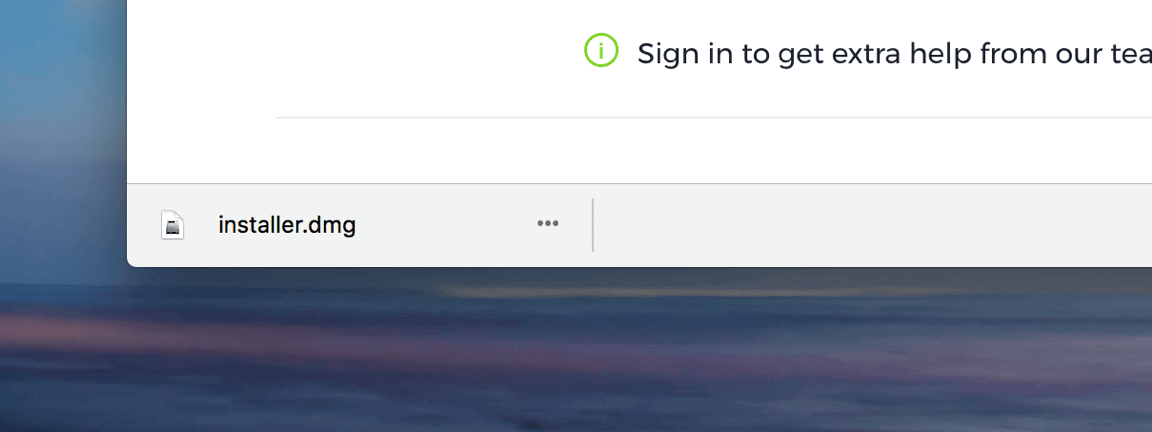
2. Deschideți fișierul descărcat. Puneți pictograma IQ Option în folderul Aplicații.
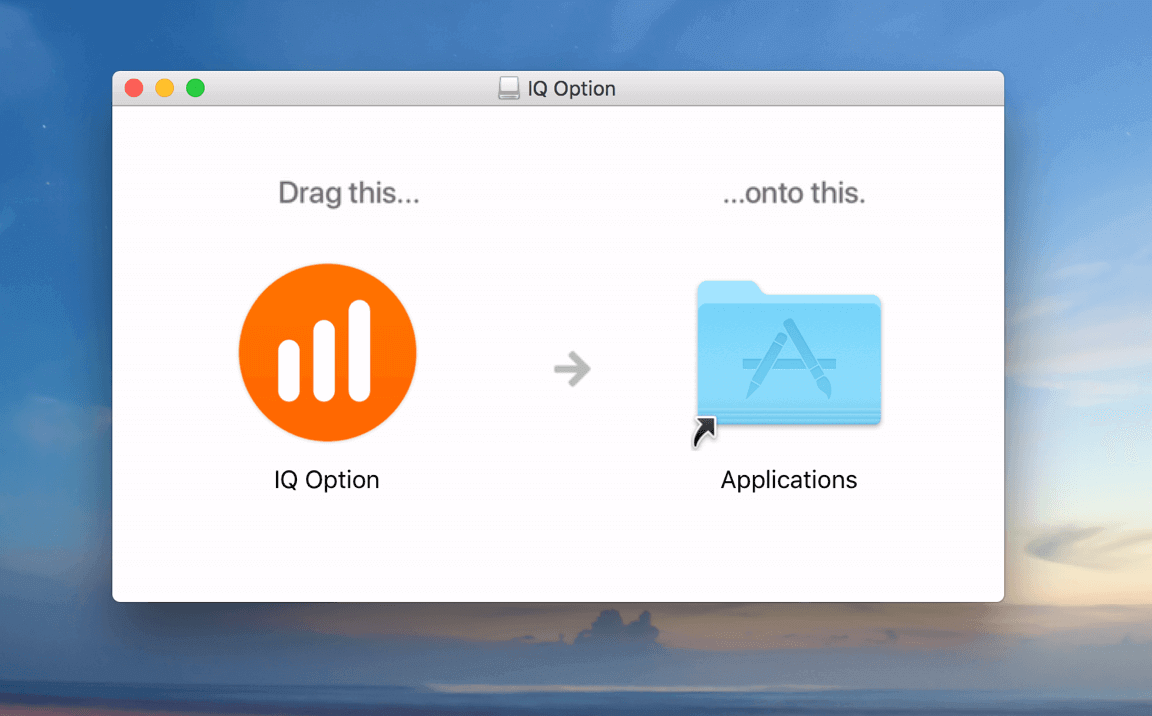
3. Deschideți fișierul descărcat. Urmați toți pașii relevanți pentru a instala aplicația IQ Option.

4. Conectați-vă la client și începeți să tranzacționați. În cazul în care nu vă amintiți adresa de e-mail sau parola, utilizați opțiunea de recuperare a parolei sau schimbați parola din profilul dvs.
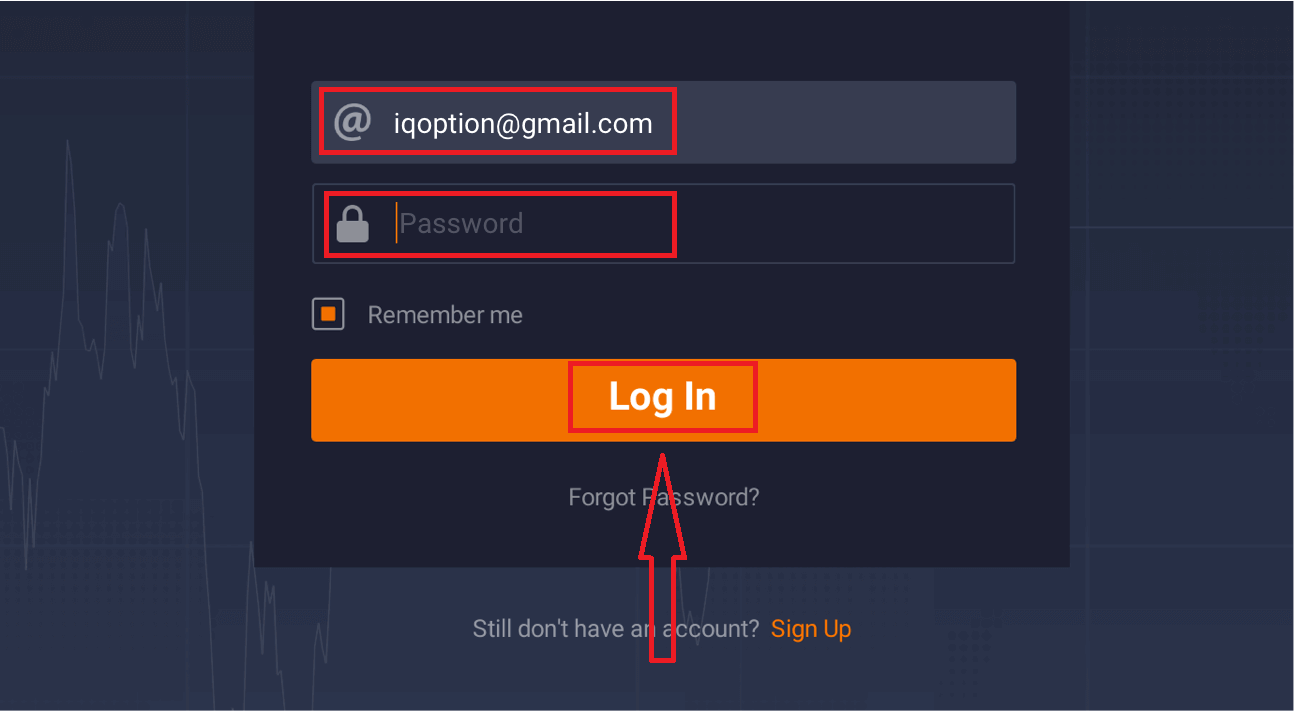
Acum puteți începe să tranzacționați. Aveți 10.000 USD în Cont Demo, puteți tranzacționa și pe un cont real după depunere.
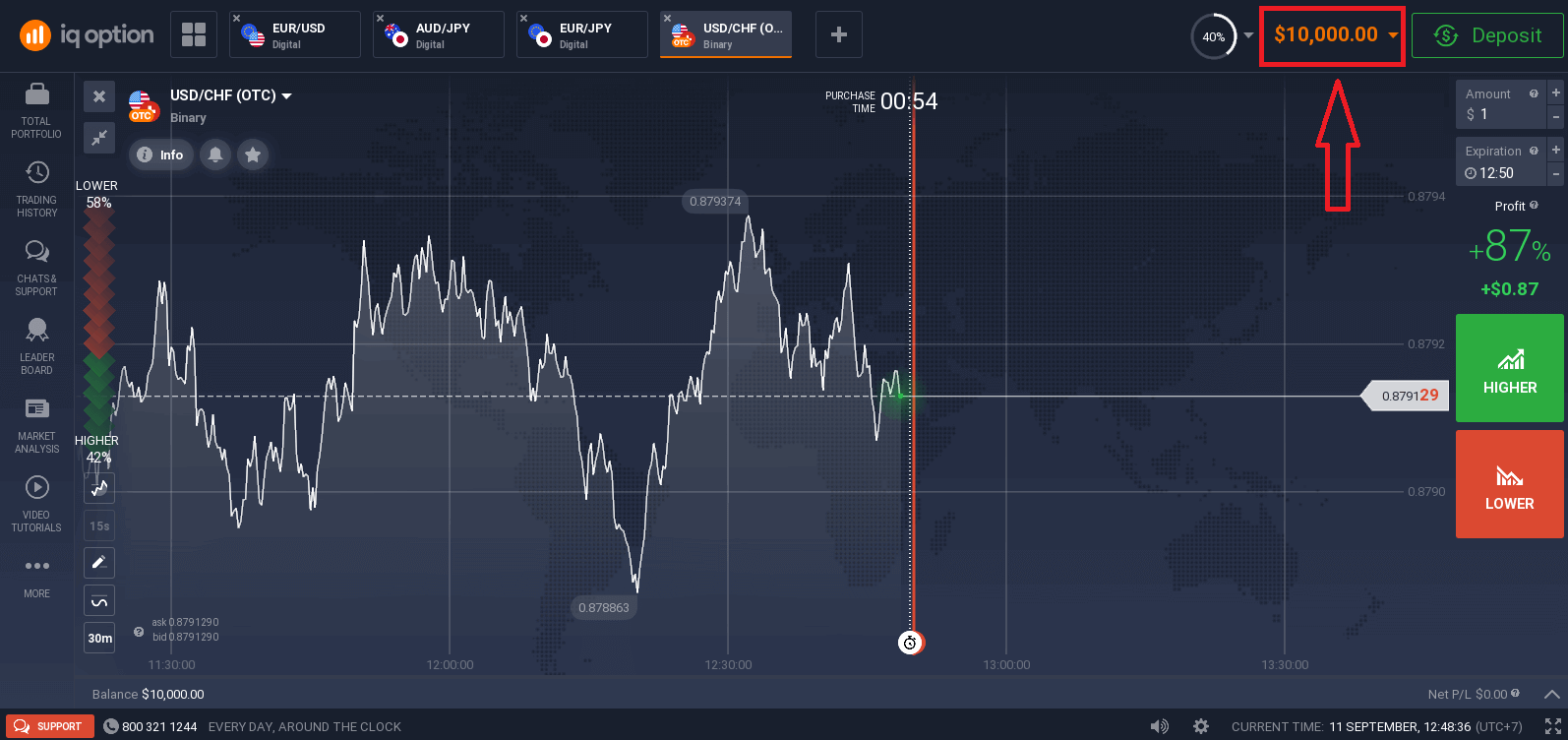
Cum să vă înscrieți cu un e-mail
1. Vă puteți înscrie pentru un cont pe platformă făcând clic pe butonul „ Înscrieți-vă ” din colțul din dreapta sus.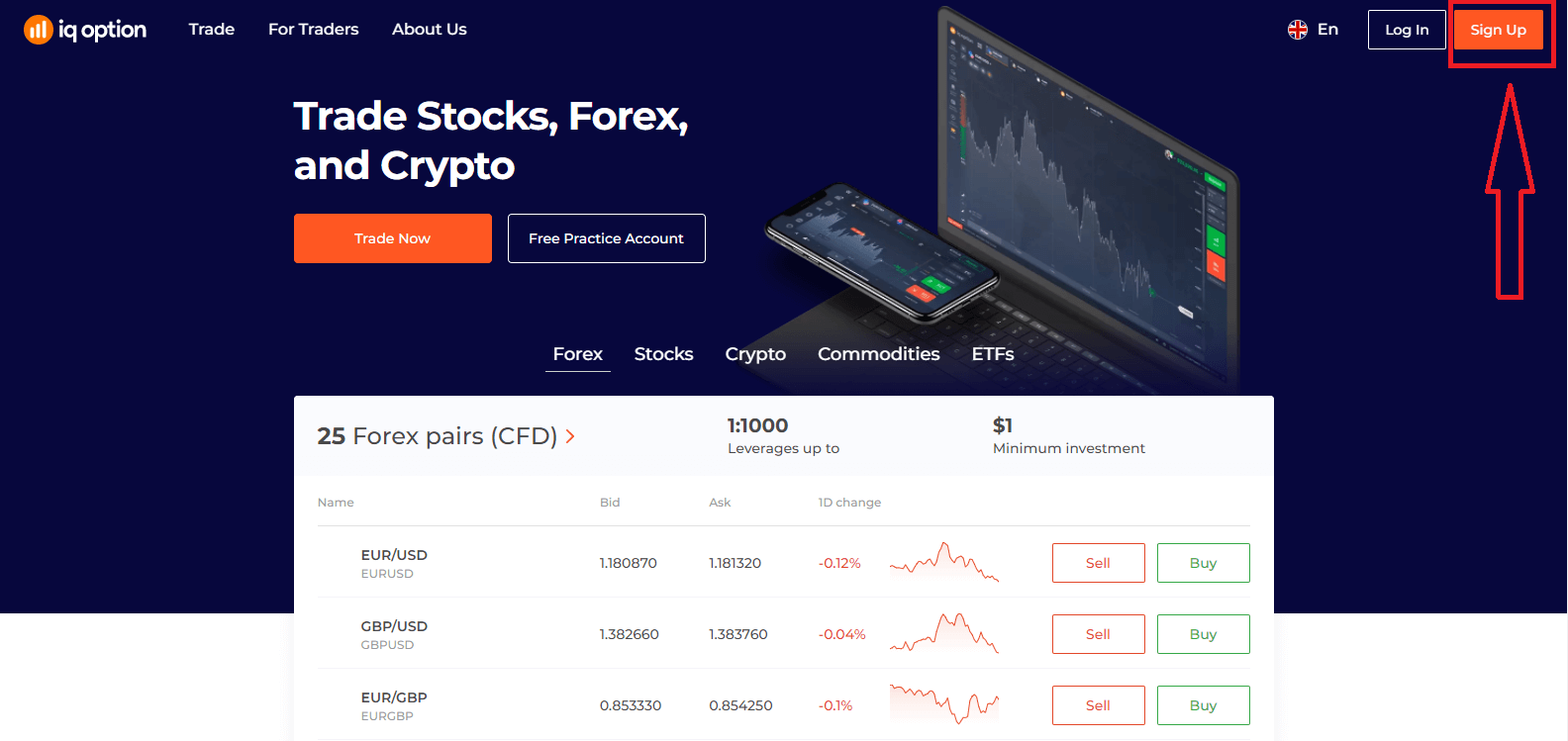
2. Pentru a vă înscrie, trebuie să completați toate informațiile necesare și să faceți clic pe „Deschideți un cont gratuit”
- Introduceți prenumele și numele dvs. de familie
- Alegeți țara de reședință permanentă
- Introduceți o adresă de e-mail validă.
- Creați o parolă puternică .
- Citiți „Termeni Condiții” și verificați-l
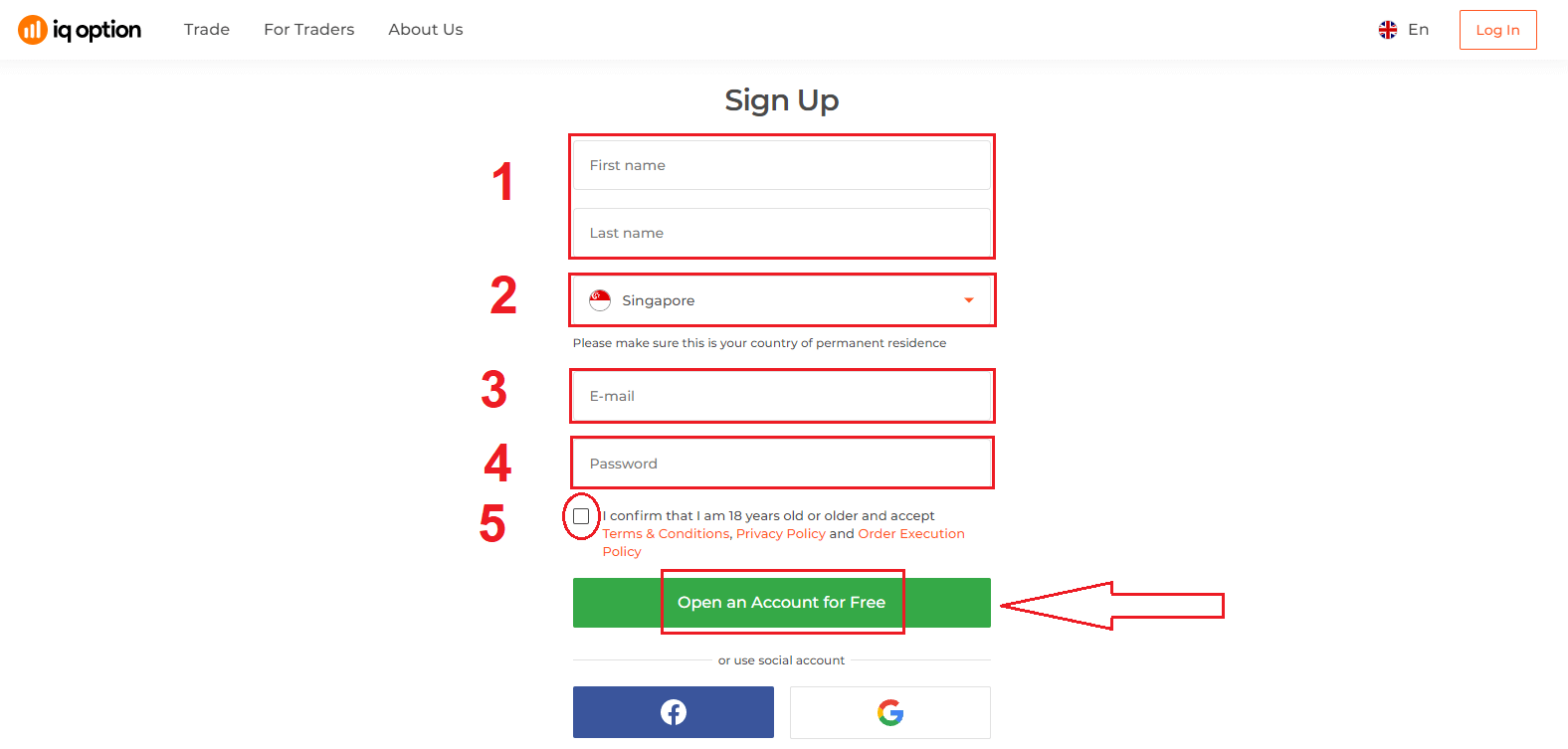
Felicitari! Te-ai inregistrat cu succes. Acum, dacă doriți să utilizați Contul Demo , faceți clic pe „Începeți tranzacționarea pe contul de practică”.
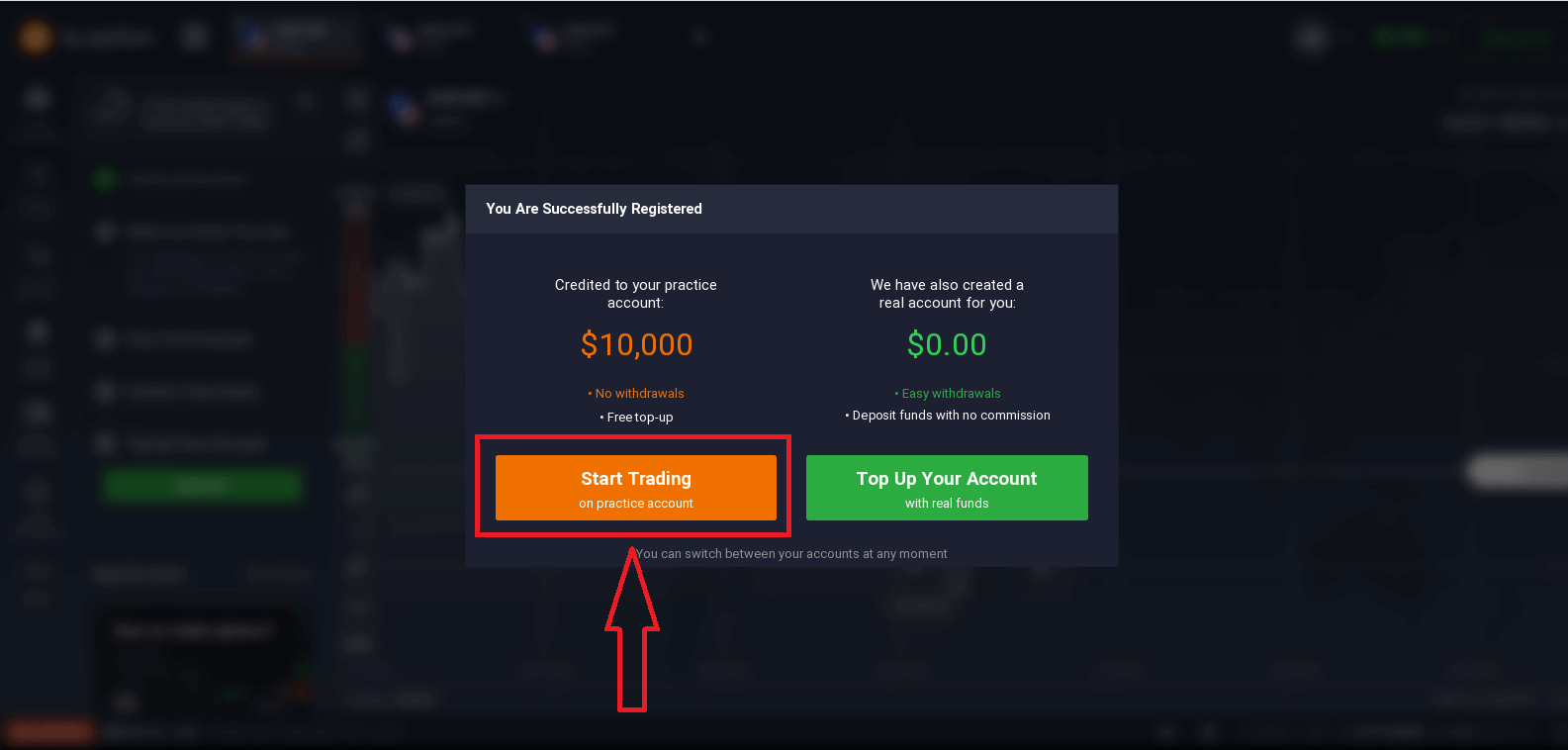
Acum puteți începe să tranzacționați. Ai 10.000 USD în Cont Demo . Un cont demo este un instrument pentru a vă familiariza cu platforma, a vă exersa abilitățile de tranzacționare pe diferite active și a încerca noi mecanisme pe o diagramă în timp real, fără riscuri.
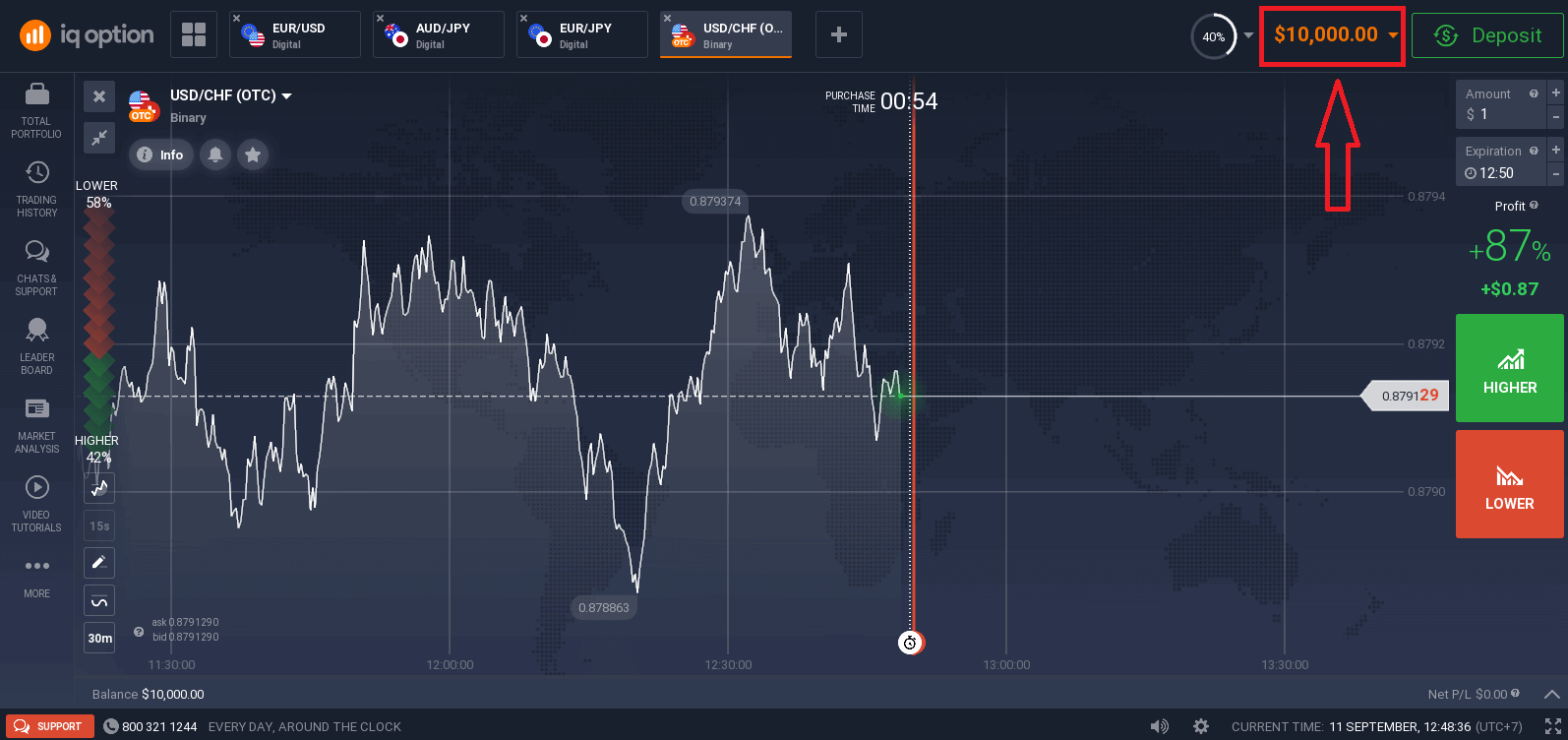
De asemenea, puteți tranzacționa pe un cont real după depunere făcând clic pe „Încărcați contul cu fonduri reale”.
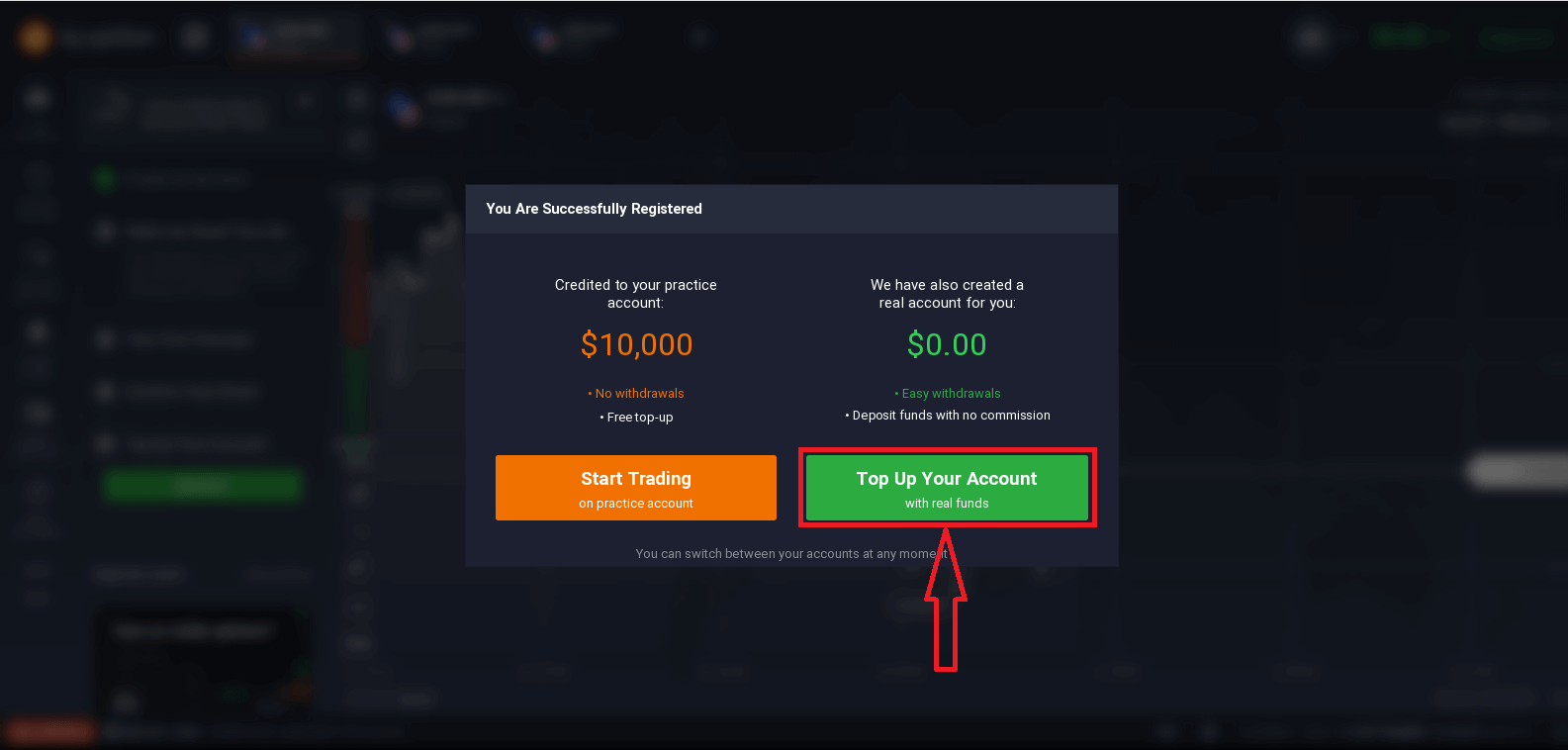
Pentru a începe tranzacționarea Live, trebuie să faceți o investiție în contul dvs. (Depozitul minim este de 10 USD/GBP/EUR).
Cum se face o depunere în IQ Option
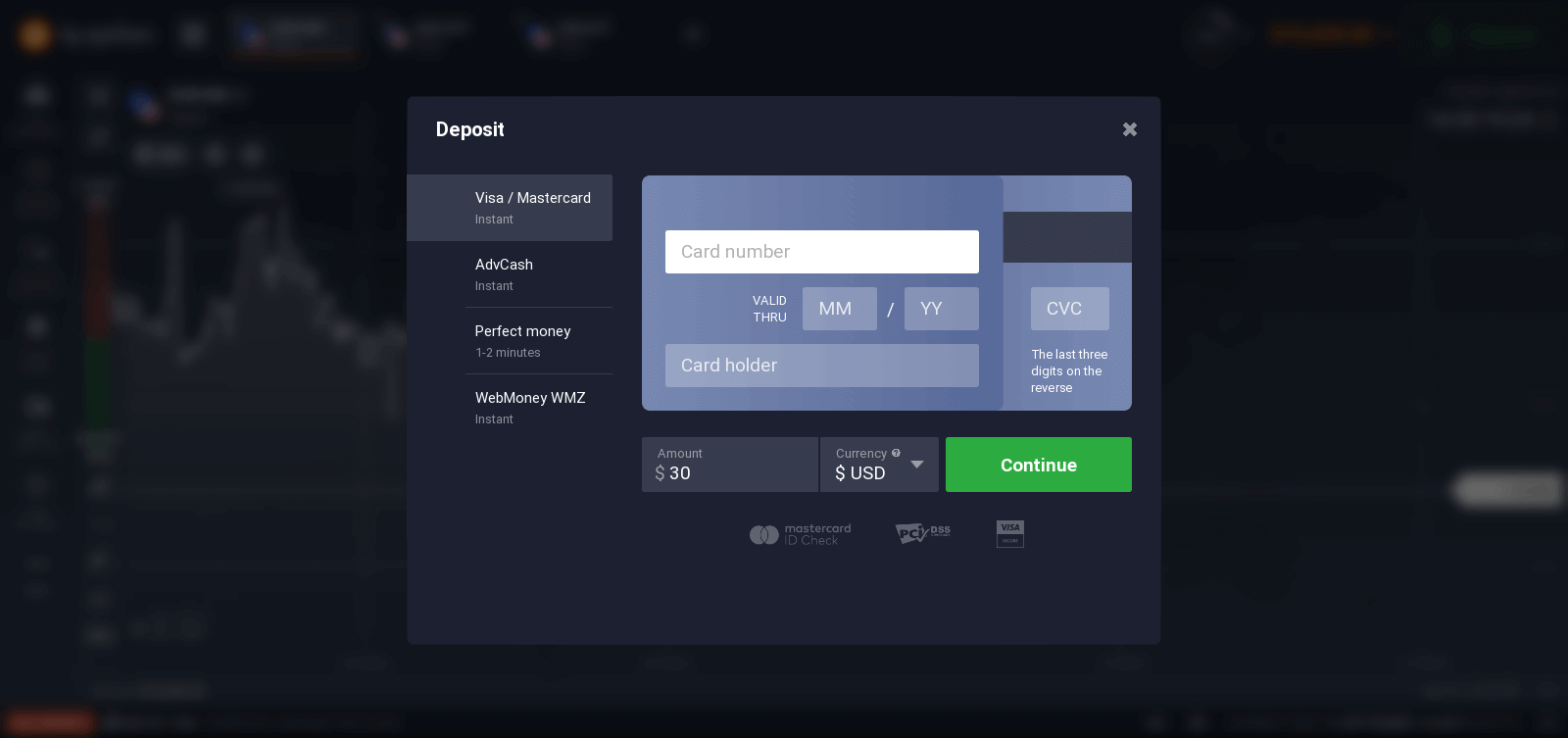
În cele din urmă, vă accesați e-mailul, IQ Option vă va trimite un e-mail de confirmare. Faceți clic pe linkul din acel e-mail pentru a vă activa contul. Deci, veți termina înregistrarea și activarea contului.
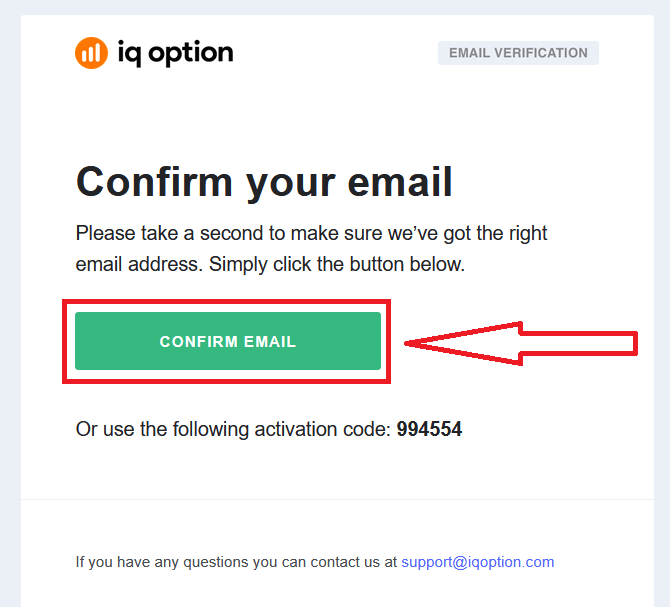
Cum să vă înregistrați cu un cont Facebook
De asemenea, aveți opțiunea de a vă deschide contul prin web prin cont Facebook și puteți face acest lucru în doar câțiva pași simpli:
1. Faceți clic pe butonul Facebook
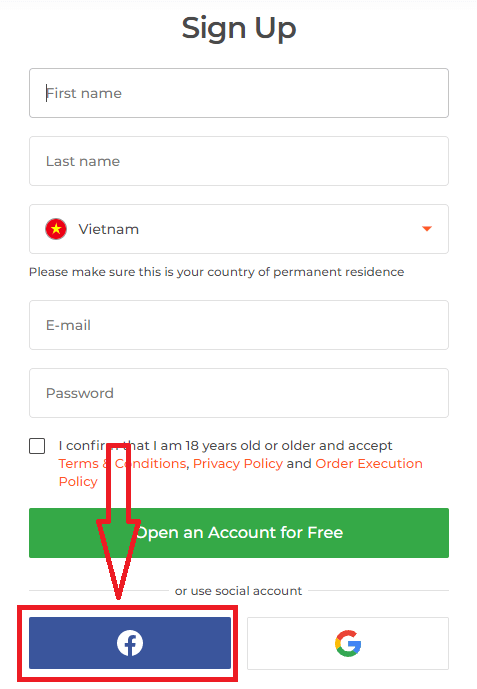
Apoi vă va cere că aveți 18 ani sau mai mult și acceptați Termenii și Condițiile, Politica de confidențialitate și Politica de executare a comenzii, faceți clic pe „ Confirmare ”
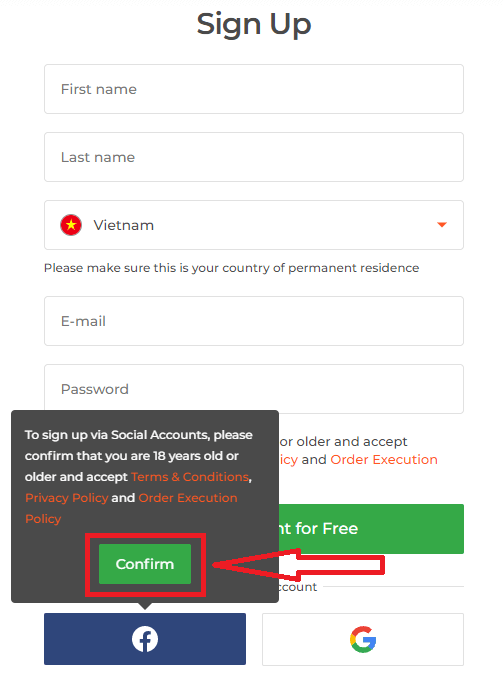
2. Se va deschide fereastra de conectare la Facebook, unde va trebui să introduceți adresa de e-mail pe care ați folosit-o pentru a vă înregistra în Facebook
3. Introduceți parola din contul dvs. Facebook
4. Faceți clic pe „ Conectați-vă”
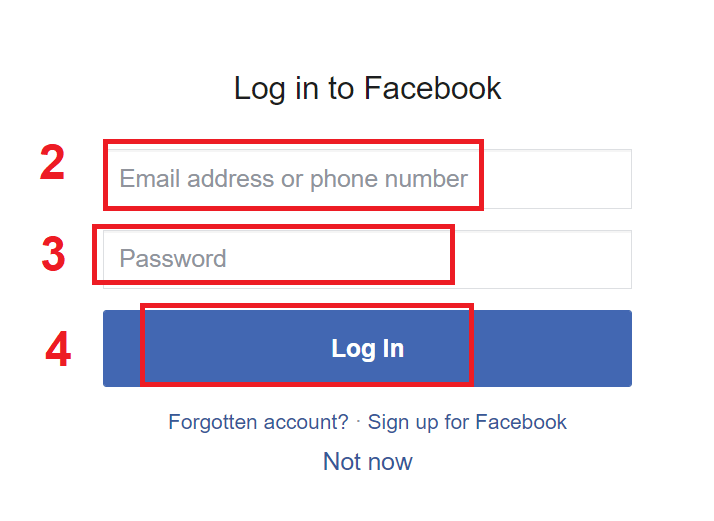
După ce ați făcut clic pe butonul „Autentificare”, IQ Option solicită acces la: Numele și fotografia de profil și adresa de e-mail. Faceți clic pe Continuare...
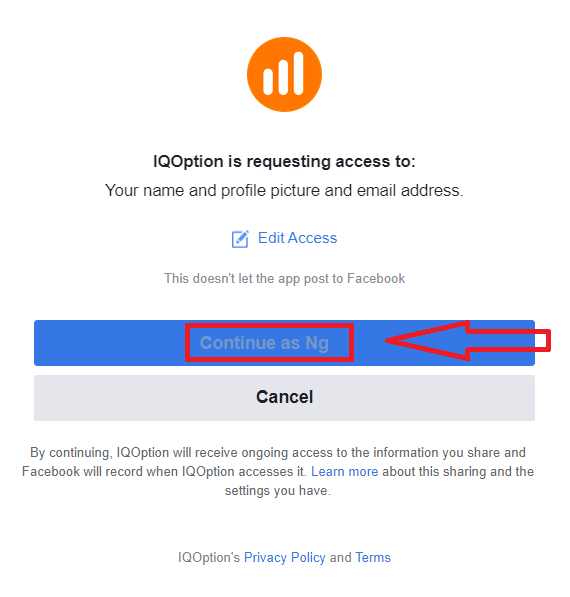
După aceea, veți fi redirecționat automat către platforma IQ Option.
Cum să vă înregistrați cu un cont Google
1. Pentru a vă înscrie cu un cont Google, faceți clic pe butonul corespunzător din formularul de înregistrare.
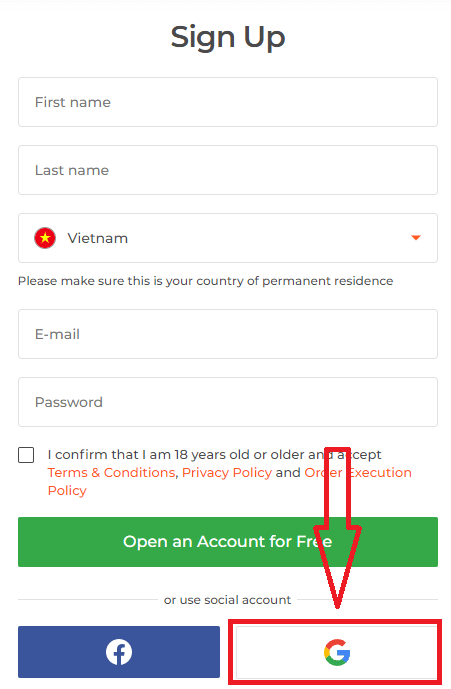
Apoi, vă va cere că aveți 18 ani sau mai mult și acceptați Termenii, Politica de confidențialitate și Politica de executare a comenzilor, faceți clic pe „ Confirmare ”
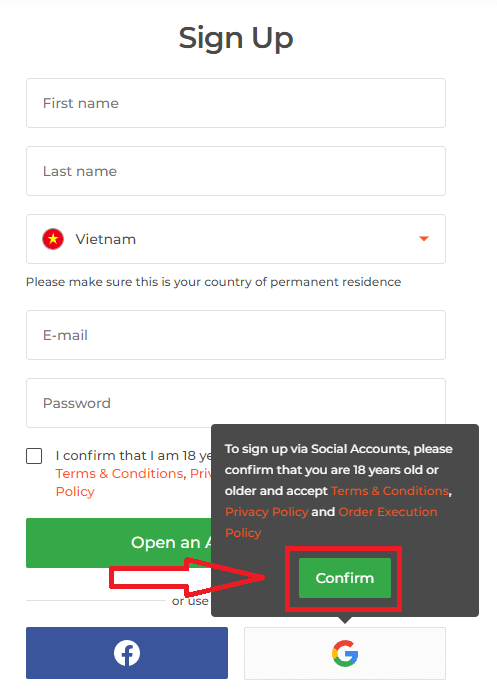
2. În fereastra recent deschisă introduceți numărul dvs. de telefon sau e-mailul și faceți clic pe „Următorul”.
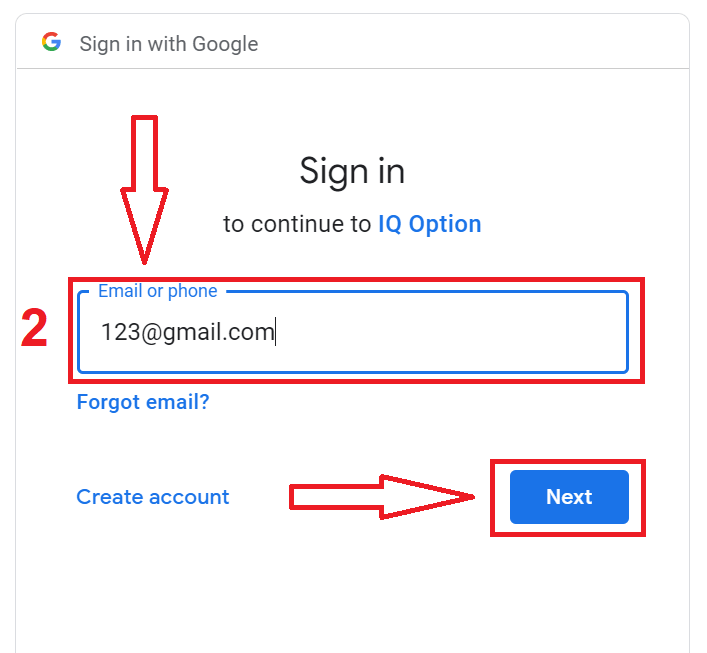
3. Apoi introduceți parola pentru contul dvs. Google și faceți clic pe „Next”.
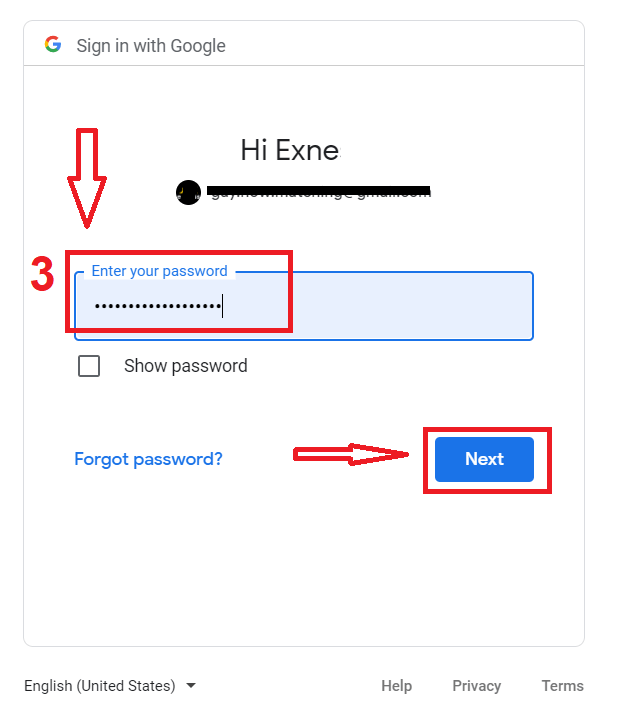
După aceea, urmați instrucțiunile trimise de serviciu la adresa dvs. de e-mail.